- 入门基础
- 菜单教程
- 存储教程
- SQLite教程
- Andorid 扩展教程
- Andorid 优化与原理

Android 中的 Grid View函数
Android GridView在二维滚动网格(行和列)中显示项目,并且网格项目不一定是预定的,但它们会使用ListAdapter自动插入到布局中
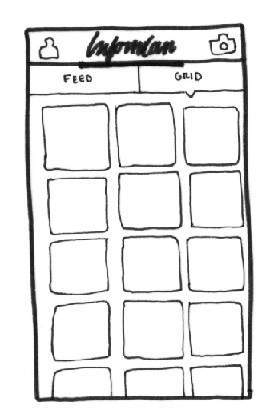
Grid View - Grid view
ListView 和 GridView 是 AdapterView 的子类,可以通过将它们绑定到 Adapter 来填充,该适配器来自外部源的数据,并创建一个表示每个数据条目的视图。
Grid View - 属性
以下是特定于GridView的重要属性-
| Sr.No | Attribute & 描述 |
|---|---|
| 1 | android:id 这是唯一标识布局的ID。 |
| 2 | android:columnWidth 这指定每列的固定宽度。可以是px,dp,sp,in或mm。 |
| 3 | android:gravity 指定每个像元内的位置。可能的值是top,bottom,left,right,center,center_vertical,center_horizontal等。 |
| 4 | android:horizontalSpacing 定义列之间的默认水平间距。可以是px,dp,sp,in或mm。 |
| 5 | android:numColumns 定义要显示的列数。可以是整数值,如" 100"或auto_fit,这表示要显示尽可能多的列以填充可用空间。 |
| 6 | android:stretchMode 定义列应如何伸展以填充可用的空白空间(如果有)。这必须是以下两个值之一:
|
| 7 | android:verticalSpacing 定义行之间的默认垂直间距。可以是px,dp,sp,in或mm。 |
Grid View - 示例
本示例将带您完成简单的步骤,以展示如何使用GridView创建自己的Android应用程序。
链接:https://www.learnfk.comhttps://www.learnfk.com/android/android-grid-view.html
来源:LearnFk无涯教程网
以下是修改后的主要Activity文件 src/com.example.helloworld/MainActivity.java 的内容。该文件可以包括每个基本生命周期方法。
package com.example.helloworld; import android.os.Bundle; import android.app.Activity; import android.view.Menu; import android.widget.GridView; public class MainActivity extends Activity { @Override protected void onCreate(Bundle savedInstanceState) { super.onCreate(savedInstanceState); setContentView(R.layout.activity_main); GridView gridview = (GridView) findViewById(R.id.gridview); gridview.setAdapter(new ImageAdapter(this)); } }
以下是 res/layout/activity_main.xml 文件的内容-
<?xml version="1.0" encoding="utf-8"?> <GridView xmlns:android="http://schemas.android.com/apk/res/android" android:id="@+id/gridview" android:layout_width="fill_parent" android:layout_height="fill_parent" android:columnWidth="90dp" android:numColumns="auto_fit" android:verticalSpacing="10dp" android:horizontalSpacing="10dp" android:stretchMode="columnWidth" android:gravity="center" />
以下是 res/values/strings.xml 的内容,以定义两个新的常量-
<?xml version="1.0" encoding="utf-8"?> <resources> <string name="app_name">HelloWorld</string> <string name="action_settings">Settings</string> </resources>
以下是 src/com.example.helloworld/ImageAdapter.java 文件的内容-
package com.example.helloworld; import android.content.Context; import android.view.View; import android.view.ViewGroup; import android.widget.BaseAdapter; import android.widget.GridView; import android.widget.ImageView; public class ImageAdapter extends BaseAdapter { private Context mContext; //Constructor public ImageAdapter(Context c) { mContext = c; } public int getCount() { return mThumbIds.length; } publicgetItem(int position) { return null; } public long getItemId(int position) { return 0; } //为 Adapter 引用的每个项目创建一个新的 ImageView public View getView(int position, View convertView, ViewGroup parent) { ImageView imageView; if (convertView == null) { imageView = new ImageView(mContext); imageView.setLayoutParams(new GridView.LayoutParams(85, 85)); imageView.setScaleType(ImageView.ScaleType.CENTER_CROP); imageView.setPadding(8, 8, 8, 8); } else { imageView = (ImageView) convertView; } imageView.setImageResource(mThumbIds[position]); return imageView; } //Keep all Images in array public Integer[] mThumbIds = { R.drawable.sample_2, R.drawable.sample_3, R.drawable.sample_4, R.drawable.sample_5, R.drawable.sample_6, R.drawable.sample_7, R.drawable.sample_0, R.drawable.sample_1, R.drawable.sample_2, R.drawable.sample_3, R.drawable.sample_4, R.drawable.sample_5, R.drawable.sample_6, R.drawable.sample_7, R.drawable.sample_0, R.drawable.sample_1, R.drawable.sample_2, R.drawable.sample_3, R.drawable.sample_4, R.drawable.sample_5, R.drawable.sample_6, R.drawable.sample_7 }; }
运行 工具栏。 Android studio将应用程序安装在您的AVD上并启动它,如果设置和应用程序一切正常,它将在"Emulator"窗口中显示-
工具栏。 Android studio将应用程序安装在您的AVD上并启动它,如果设置和应用程序一切正常,它将在"Emulator"窗口中显示-
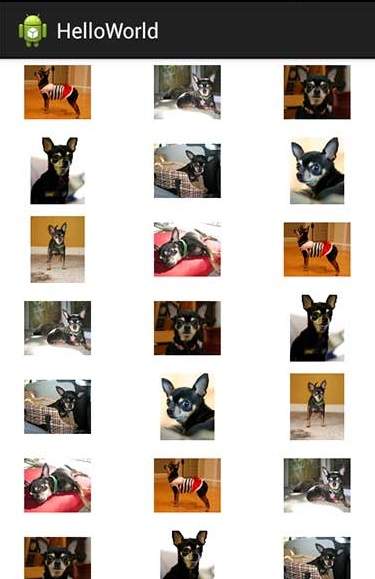
Sub-Activity 示例
以下是修改后的主要Activity文件 src/com.example.helloworld/MainActivity.java 的内容,该文件可以包括每个基本生命周期方法。
package com.example.helloworld; import android.app.Activity; import android.content.Intent; import android.os.Bundle; import android.view.Menu; import android.view.View; import android.widget.AdapterView; import android.widget.AdapterView.OnItemClickListener; import android.widget.GridView; public class MainActivity extends Activity { @Override protected void onCreate(Bundle savedInstanceState) { super.onCreate(savedInstanceState); setContentView(R.layout.activity_main); GridView gridview = (GridView) findViewById(R.id.gridview); gridview.setAdapter(new ImageAdapter(this)); gridview.setOnItemClickListener(new OnItemClickListener() { public void onItemClick(AdapterView<?> parent, View v, int position, long id){ //Send intent to SingleViewActivity Intent i = new Intent(getApplicationContext(), SingleViewActivity.class); //Pass image index i.putExtra("id", position); startActivity(i); } }); } }
以下是新Activity文件 src/com.example.helloworld/SingleViewActivity.java 文件的内容-
package com.example.helloworld; import android.app.Activity; import android.content.Intent; import android.os.Bundle; import android.widget.ImageView; public class SingleViewActivity extends Activity { @Override public void onCreate(Bundle savedInstanceState) { super.onCreate(savedInstanceState); setContentView(R.layout.single_view); //Get intent data Intent i = getIntent(); //Selected image id int position = i.getExtras().getInt("id"); ImageAdapter imageAdapter = new ImageAdapter(this); ImageView imageView = (ImageView) findViewById(R.id.SingleView); imageView.setImageResource(imageAdapter.mThumbIds[position]); } }
以下是 res/layout/single_view.xml 文件的内容-
<?xml version="1.0" encoding="utf-8"?> <LinearLayout xmlns:android="http://schemas.android.com/apk/res/android" android:layout_width="match_parent" android:layout_height="match_parent" android:orientation="vertical" > <ImageView android:id="@+id/SingleView" android:layout_width="fill_parent" android:layout_height="fill_parent"/> </LinearLayout>
以下是 AndroidManifest.xml 的内容,以定义两个新的常量-
<?xml version="1.0" encoding="utf-8"?> <manifest xmlns:android="http://schemas.android.com/apk/res/android" package="com.example.helloworld"> <application android:allowBackup="true" android:icon="@drawable/ic_launcher" android:label="@string/app_name" android:theme="@style/AppTheme" > <activity android:name="com.example.helloworld.MainActivity" android:label="@string/app_name" > <intent-filter> <action android:name="android.intent.action.MAIN" /> <category android:name="android.intent.category.LAUNCHER" /> </intent-filter> </activity> <activity android:name=".SingleViewActivity"></activity> </application> </manifest>
然后单击"运行 工具栏。 Android studio将应用程序安装在您的AVD上并启动它,如果设置和应用程序一切正常,它将在"Emulator"窗口中显示-
工具栏。 Android studio将应用程序安装在您的AVD上并启动它,如果设置和应用程序一切正常,它将在"Emulator"窗口中显示-
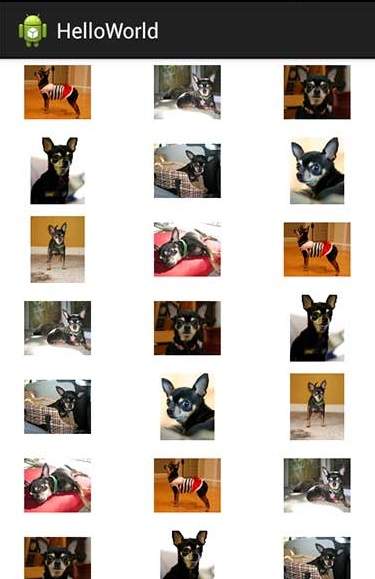
现在,如果您单击其中任一图像,它将显示为单个图像,如-
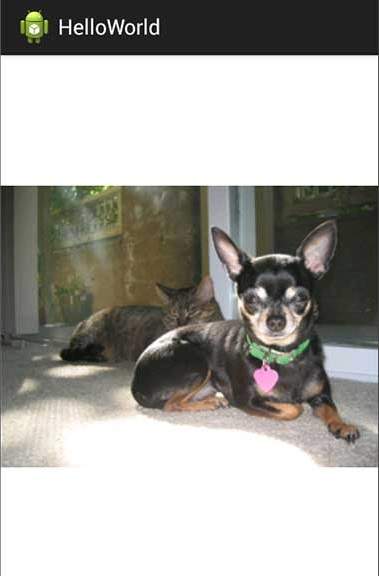
祝学习愉快!(内容编辑有误?请选中要编辑内容 -> 右键 -> 修改 -> 提交!)
 《Android入门教程》
《Android入门教程》